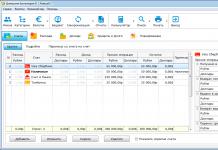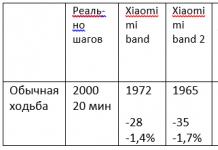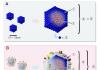ទូរសព្ទថ្មីតែងតែធ្វើឱ្យមានការសិក្សាវែងឆ្ងាយអំពីចំណុចប្រទាក់ និងមុខងាររបស់ឧបករណ៍។ មិនយូរមិនឆាប់ ជាការពិត អ្នកនឹងអាចសម្រេចបានលទ្ធផលដែលចង់បាន។ ប៉ុន្តែអ្នកអាចសន្សំសំចៃពេលវេលា និងរៀនជាមុនពីរបៀបដែលទូរសព្ទដំណើរការ។ នៅក្នុងអត្ថបទនេះ យើងនឹងពិនិត្យមើលឱ្យកាន់តែច្បាស់អំពីទូរសព្ទ Nokia Lumia 630 និងស្វែងយល់បន្ថែម
៦៣០៖ លក្ខណៈ និងមុខងារ
ទូរស័ព្ទ Nokia Lumia គឺជាស្មាតហ្វូន ឬពេលខ្លះគេហៅថា កុំព្យូទ័រហោប៉ៅ។ វាទទួលយកស៊ីមកាតខ្នាតតូច។ ហើយស្មាតហ្វូននេះ អាចប្រើប្រាស់បានតែស៊ីមកាតមួយប៉ុណ្ណោះ។ ឧបករណ៍នេះមិនដំណើរការលើប្រព័ន្ធប្រតិបត្តិការ Android ទេ ប៉ុន្តែនៅលើប្រព័ន្ធប្រតិបត្តិការ Microsoft Windows 8 និង Windows 8.1 ។ លើសពីនេះ មាន RAM 0.5 GB និងអង្គចងចាំក្នុងស្រាប់ 8 GB ។ ទូរស័ព្ទ Nokia Lumia អាចគាំទ្រកាត microSD flash បន្ថែមដែលមានអង្គចងចាំរហូតដល់ 128 GB ។
សម្រាប់ម៉ោងប្រតិបត្តិការ ស្មាតហ្វូនដំណើរការបាន 16 ម៉ោងក្នុងរបៀប 2G, 13 នៅក្នុងរបៀប 3G និង 648 ម៉ោងនៅក្នុងរបៀបរង់ចាំ។
អេក្រង់ Nokia Lumia 630 មានអង្កត់ទ្រូង 4.5 អ៊ីង គុណភាពបង្ហាញអេក្រង់ 854 x 480 មានសេនស័រសម្រាប់កែតម្រូវពន្លឺ។ អេក្រង់ត្រូវបានបំពាក់ជាមួយនឹងការរុករកដោយប៉ះ។ ជួរពណ៌ - 16 លានពណ៌ផ្សេងគ្នា។
ខួរក្បាលរបស់ស្មាតហ្វូន Lumia គឺ 4 cores ។ កាមេរ៉ា - 5 មេហ្គាភិចសែល។ ទោះយ៉ាងណាក៏ដោយ មិនមានកាមេរ៉ាខាងមុខ និងមិនមានពន្លឺភ្លើង។ កាមេរ៉ាអាចពង្រីករូបភាពបាន 4 ដង។ ចម្ងាយផ្តោតអារម្មណ៍ខ្លីបំផុតគឺ 0.1 ម៉ែត្រ។
លើសពីនេះទៀត ស្មាតហ្វូនអាចភ្ជាប់ទៅចំណុច Wi-Fi និងចែកចាយវាទៅឧបករណ៍ផ្សេងទៀត (អ្នកអាចភ្ជាប់ឧបករណ៍ភាគីទីបីរហូតដល់ 8 គ្រឿង)។ Nokia Lumia 630 មានសមត្ថភាពបញ្ជូន និងទទួលឯកសារតាមរយៈ Bluetooth និងគាំទ្រ GPS ។ វាក៏មានរន្ធដោតកាសស្តាប់វិទ្យុ និងមុខងារម៉ាស៊ីនចាក់ MP3 ផងដែរ។ អ្នកនឹងមិនឃើញប៊ូតុងណាមួយនៅលើស្មាតហ្វូនទេ (លើកលែងតែប៊ូតុងថាមពល និងកម្រិតសំឡេង) ទិន្នន័យទាំងអស់ត្រូវបានបញ្ចូលដោយប្រើអេក្រង់ប៉ះ។
ការចាប់ផ្តើមឧបករណ៍ជាលើកដំបូង: ការណែនាំ
ដើម្បីកំណត់សំឡេងរោទ៍ណាមួយ អ្នកត្រូវតែបើកទូរសព្ទថ្មីជាមុនសិន។ វាមិនត្រូវបានធ្វើដូចធម្មតាទេ ដូច្នេះការណែនាំនឹងត្រូវបានបង្ហាញខាងក្រោម។ "Lumiya 630" ដំបូងតម្រូវឱ្យសាកថ្ម។ ទូរស័ព្ទថ្មីតែងតែត្រូវបានរំសាយចេញទាំងស្រុង ដូច្នេះវាត្រូវបានណែនាំអោយសាកថ្មម្តងហើយម្តងទៀត។ ទោះយ៉ាងណាក៏ដោយម្តងគឺគ្រប់គ្រាន់ហើយ។
- ចុចប៊ូតុងចាប់ផ្តើម។ ដោយវិធីនេះ អ្នកអាចបើកទូរសព្ទជំនួសវិញដោយចុចពីរដងលើអេក្រង់ ប៉ុន្តែលុះត្រាតែមុខងារនេះត្រូវបានបើក។ អ្នកអាចស្វែងយល់ថាតើមុខងារអ្វីខ្លះរបស់ Lumiya កំពុងដំណើរការរួចហើយ នៅពេលទិញឧបករណ៍ពីជំនួយការផ្នែកលក់នៅក្នុងហាង។

- នៅពេលអ្នកបើកដំណើរការវាជាលើកដំបូង អ្នកនឹងត្រូវបានជម្រុញឱ្យបង្កើតគណនី Microsoft ។ ប្រសិនបើអ្នកមានវានៅលើឧបករណ៍ផ្សេងទៀតរួចហើយ អ្នកអាចប្រើវានៅទីនេះផងដែរ ឬបង្កើតឧបករណ៍ថ្មីមួយ។
- តោះមើលម៉ឺនុយបន្ទាប់។ ស្មាតហ្វូនមានផ្ទៃតុ និងបញ្ជីកម្មវិធី។ កម្មវិធីដែលប្រើញឹកញាប់ជាធម្មតាត្រូវបានដាក់នៅលើផ្ទៃតុសម្រាប់ការចូលប្រើរហ័ស។ ដើម្បីមើលពួកវាទាំងអស់ សូមអូសទៅឆ្វេងនៅលើអេក្រង់។
- ដើម្បីជ្រើសរើសប្រតិបត្តិការសម្រាប់កម្មវិធី សូមប៉ះរូបតំណាងក្រឡាក្បឿងឱ្យជាប់។ បន្ទាប់មកអ្នកអាចជ្រើសរើស “To desktop” ឬមុខងារផ្សេងទៀត។
បន្ទាប់ពីងាយស្រួលស្គាល់ជាមួយចំណុចប្រទាក់ អ្នកអាចបន្តទៅសំណួរអំពីរបៀបកំណត់សំឡេងរោទ៍នៅលើ Lumiya ។
កម្រិតសំឡេងរោទ៍ Nokia Lumia 630
ដើម្បីកែតម្រូវកម្រិតសំឡេងរោទ៍ អ្នកត្រូវប្រើមុខងារ Ring + Notifications នៅផ្នែកខាងលើនៃអេក្រង់។ អ្នកអាចកំណត់កម្រិតដែលអ្នកត្រូវការមិនត្រឹមតែសម្រាប់ការហៅទូរសព្ទប៉ុណ្ណោះទេ ប៉ុន្តែសម្រាប់ឯកសារអូឌីយ៉ូ និងវីដេអូផងដែរ។

- ចុចលើសញ្ញាព្រួញតូចនៅជាប់ "Call + Notifications"។
- ដើម្បីកែតម្រូវកម្រិតសំឡេង សូមអូសគ្រាប់រំកិលទៅស្តាំ ឬឆ្វេង។
- ដើម្បីដាក់ទូរសព្ទរបស់អ្នកចូលទៅក្នុងរបៀបស្ងាត់ សូមចុចលើរូបកណ្ដឹង។ ការជូនដំណឹងរំញ័រនឹងបើក។ ដើម្បីបិទវាផងដែរ សូមចុចរូបតំណាង "ញ័រនៅលើ"។
របៀបកំណត់សំឡេងរោទ៍ស្តង់ដារ
ប្រសិនបើអ្នករងទុក្ខដោយសំណួរអំពីរបៀបកំណត់សំឡេងរោទ៍នៅលើ Lumiya សូមកុំច្រលំខួរក្បាលរបស់អ្នក។ អ្វីគ្រប់យ៉ាងគឺសាមញ្ញណាស់អ្នកគ្រាន់តែត្រូវបើកការកំណត់ទូរស័ព្ទ។
អ្នកនឹងឃើញប៊ូតុងការកំណត់ទាំងអស់ ប្រសិនបើអ្នកអូសចុះក្រោមពីរបារខ្មៅនៅផ្នែកខាងលើនៃអេក្រង់។ ចុចប៊ូតុងហើយចូលទៅកាន់ការកំណត់។
ដូចទូរស័ព្ទ និងស្មាតហ្វូនភាគច្រើនដែរ Nokia Lumia មានសំឡេងរោទ៍ស្តង់ដារស្តង់ដារមួយចំនួន។ នៅក្នុងបញ្ជីនៃការកំណត់ដែលបើកនៅពីមុខអ្នក សូមជ្រើសរើស "សំឡេងរោទ៍ + សំឡេង"។ បន្ទាប់មកចុចលើ "សំឡេងរោទ៍" ។ បន្ទាប់មក បញ្ជីសំឡេងរោទ៍នឹងបើក។ អ្នកអាចស្តាប់បទភ្លេងនិងជ្រើសរើសមួយដែលសមរម្យបំផុត។
ផងដែរនៅក្នុងការកំណត់សំឡេងរោទ៍ អ្នកអាចបិទសំឡេងនៃការចុចគ្រាប់ចុច ការជូនដំណឹងកម្មវិធី និងការបិទកាមេរ៉ា។ លើសពីនេះទៀត អ្នកអាចកំណត់ម៉ោងរោទ៍ផ្សេងៗគ្នាសម្រាប់កម្មវិធីនីមួយៗ។ ចុច "គ្រប់គ្រងសំឡេងកម្មវិធី" ជ្រើសរើសមួយក្នុងចំណោមពួកវា ហើយជ្រើសរើសសំឡេងដែលបានស្នើសម្រាប់វា។
របៀបកំណត់សំឡេងរោទ៍ផ្ទាល់ខ្លួនរបស់អ្នក។
មនុស្សជាច្រើនឆ្ងល់ពីរបៀបកំណត់សំឡេងរោទ៍នៅលើ Lumiya ដែលនឹងខុសពីសំឡេងរោទ៍ស្តង់ដារ។ វាសាមញ្ញណាស់៖
- នៅក្នុងបញ្ជីកម្មវិធី សូមស្វែងរក "អ្នកបង្កើតសំឡេងរោទ៍"។ កម្មវិធីនេះគួរតែត្រូវបានដំឡើងតាមលំនាំដើម។ រូបតំណាងកម្មវិធីមើលទៅដូចរូបភាពខាងក្រោម។

- ប៉ះប៊ូតុងជ្រើសរើសចម្រៀង។ អ្នកនឹងឃើញបញ្ជីឯកសារអូឌីយ៉ូដែលមាននៅក្នុងអង្គចងចាំដែលភ្ជាប់មកជាមួយ និងនៅលើ microSD ។
- ជ្រើសរើសបទចម្រៀងដែលអ្នកចូលចិត្ត ហើយសម្គាល់ផ្នែកដែលនឹងក្លាយជាសំឡេងរោទ៍។
- ប៉ះរូបតំណាងថាសទន់ (រក្សាទុក) ជ្រើសរើស "កំណត់ជាសំឡេងរោទ៍" ។
- ចុចសញ្ញាធីកនៅផ្នែកខាងក្រោមនៃអេក្រង់។ អ្វីគ្រប់យ៉ាងគឺរួចរាល់ - ឥឡូវនេះសំឡេងរោទ៍មិនមែនជាបទភ្លេងស្តង់ដារទេប៉ុន្តែជាបទចម្រៀង។
បំបែកសំឡេងរោទ៍សម្រាប់ទំនាក់ទំនង
ក្រៅពីលក្ខណៈសម្បត្តិដែលបានរៀបរាប់ទាំងអស់របស់ស្មាតហ្វូន មានមុខងារដ៏មានប្រយោជន៍មួយទៀត (Nokia Lumia 630)។ អ្នកអាចដាក់តន្ត្រីនៅលើការហៅទូរសព្ទដោយកំណត់ភ្លេងដាច់ដោយឡែកសម្រាប់លេខនីមួយៗនៅក្នុងបញ្ជីទំនាក់ទំនង។ វានឹងអនុញ្ញាតឱ្យអ្នកស្វែងរកអ្នកដែលកំពុងហៅទូរសព្ទដោយមិនយកទូរស័ព្ទចេញពីកាបូបរបស់អ្នក ដែលអាចមានភាពងាយស្រួលខ្លាំងណាស់។

ដើម្បីដំឡើងសំឡេងរោទ៍ផ្សេងៗគ្នា អ្នកត្រូវធ្វើតាមការណែនាំខាងក្រោម៖
- បើកបញ្ជីទំនាក់ទំនងរបស់អ្នក។
- ជ្រើសរើសលេខណាមួយដោយចុចលើវា។ ជម្រើសផ្សេងៗសម្រាប់សកម្មភាពដែលអាចត្រូវបានអនុវត្តជាមួយទំនាក់ទំនងនឹងបង្ហាញនៅលើអេក្រង់។
- ចុចលើរូបតំណាងខ្មៅដៃនៅខាងក្រោមអេក្រង់។ ប៊ូតុងនេះមានន័យថា "កែសម្រួល" ។
- ស្វែងរក "សំឡេងរោទ៍" ហើយប៉ះវា។
- បញ្ជីសំឡេងរោទ៍នឹងបើក។ ឥឡូវនេះ អ្នកអាចជ្រើសរើសបទភ្លេងពិសេសមួយសម្រាប់ទំនាក់ទំនងនេះ។

ជាការពិតណាស់ សព្វថ្ងៃនេះ ចំណង់ចំណូលចិត្តត្រូវបានផ្តល់ទៅឱ្យស្មាតហ្វូន។ ស្មាតហ្វូនគឺជាកុំព្យូទ័រខ្នាតតូច។ ហើយវាគឺជាស្មាតហ្វូនដែលមានសំណុំមុខងារ និងសមត្ថភាពដែលអ្នកប្រើប្រាស់សម័យទំនើបត្រូវការ។ ថ្ងៃនេះយើងនឹងនិយាយអំពីបញ្ហាដែលអ្នកប្រើប្រាស់គ្រប់រូបអាចជួបប្រទះ។
យើងបាននិយាយរួចហើយអំពីបញ្ហានេះជាច្រើនដងនៅលើគេហទំព័ររបស់យើង ហើយសំណួរមានដូចខាងក្រោម: របៀបកំណត់សំឡេងរោទ៍ដែលចង់បានសម្រាប់ទូរស័ព្ទរបស់អ្នក។ ថ្ងៃនេះយើងនឹងពិនិត្យមើលបញ្ហានេះដោយប្រើឧទាហរណ៍នៃស្មាតហ្វូន Nokia Lumia ។
វាអាចត្រូវបានកត់សម្គាល់ភ្លាមៗថាបញ្ហានេះបានញាំញីអ្នកប្រើប្រាស់ជាច្រើនដែលបានទិញស្មាតហ្វូនដែលមានមូលដ្ឋានលើ Windows Phone ។ ប្រសិនបើអ្នកបើកការកំណត់នៅក្នុងស្មាតហ្វូន Nokia Lumia របស់អ្នក ហើយព្យាយាមកំណត់សំឡេងរោទ៍ អ្នកនឹងឃើញថាអ្នកអាចប្រើសំឡេងរោទ៍ស្តង់ដារសម្រាប់ការនេះប៉ុណ្ណោះ។
តាមពិតការកំណត់សំឡេងរោទ៍នៅលើទូរស័ព្ទ Nokia Lumia គឺស្រដៀងគ្នាខ្លាំងណាស់។ វាក៏មានច្បាប់មួយចំនួនដែលសំឡេងរោទ៍ត្រូវតែគោរពតាម។
ជាដំបូង ដំណោះស្រាយនៃបទភ្លេងត្រូវតែជាទម្រង់ MP3 ឬ WMA ។ ទីពីរ សំឡេងរោទ៍ត្រូវតែមានការការពារ DRM ដែលបានដំឡើង។ ទីបី រយៈពេលនៃបទចម្រៀងមិនគួរលើសពី 40 វិនាទី។ ហើយទីបួនទំហំនៃបទភ្លេងមិនគួរលើសពី 1 មេកាបៃទេ។
អ្នកអាចបង្កើតបទភ្លេងបែបនេះនៅក្នុងកម្មវិធីពិសេស ឬនៅលើសេវាកម្មអនឡាញឯកទេសដែលអាចដំណើរការបាន។ ទាំងទីមួយ និងទីពីរអាចរកបាននៅលើគេហទំព័ររបស់យើង។ បន្ទាប់ពីបង្កើតសំឡេងរោទ៍ អ្នកនឹងត្រូវផ្ទុកវាទៅក្នុងទូរសព្ទរបស់អ្នក។ នេះត្រូវបានធ្វើដោយការធ្វើសមកាលកម្មកុំព្យូទ័រ និងទូរសព្ទរបស់អ្នក។
អ្នកអាចប្រើកម្មវិធី Zune ដើម្បីធ្វើសមកាលកម្ម។ ដំណើរការកម្មវិធីនេះនៅលើកុំព្យូទ័ររបស់អ្នក ហើយភ្ជាប់ទូរស័ព្ទរបស់អ្នកដោយប្រើខ្សែ USB ទៅកុំព្យូទ័រ។ ភ្លេងដែលអ្នកបានបង្កើតសម្រាប់ការហៅទូរសព្ទត្រូវតែអូស។ វានឹងបង្ហាញនៅទីនោះ ហើយនឹងត្រូវបានចុះហត្ថលេខាដូចសំឡេងរោទ៍។ វាអាចមើលទៅដូចនេះ។

បន្ទាប់មកអ្នកគ្រាន់តែចុចកណ្ដុរខាងស្ដាំលើរូបតំណាងសំឡេងរោទ៍ហើយជ្រើស "ផ្លាស់ប្ដូរ"។ នៅក្នុងបង្អួចដែលបើក អ្នកអាចបន្ថែមទិន្នន័យអំពីបទភ្លេង ប៉ុន្តែនៅក្នុង " ប្រភេទ"អ្នកត្រូវសរសេរពាក្យ សំឡេងរោទ៍. បន្ទាប់ពីនេះអ្នកត្រូវចុច " បញ្ចូល"ឬប៊ូតុង" យល់ព្រម".

ឥឡូវអ្នកត្រូវធ្វើសមកាលកម្មសំឡេងរោទ៍ជាមួយទូរស័ព្ទរបស់អ្នក។ ម្តងទៀត ចុចកណ្ដុរស្ដាំលើបទភ្លេង ហើយជ្រើសរើស " ធ្វើសមកាលកម្មជាមួយ" ហើយនៅទីនេះអ្នកត្រូវជ្រើសរើសម៉ូដែលទូរស័ព្ទរបស់អ្នក។ បន្ទាប់ពីនេះ ភ្លេងនឹងបង្ហាញក្នុងបញ្ជីសំឡេងរោទ៍ដែលអាចកំណត់ទៅជាសំឡេងរោទ៍នៅក្នុង Nokia Lumia របស់អ្នក។
នៅ glance ដំបូង, ការណែនាំនេះហាក់ដូចជាធំនិងពិបាក, ប៉ុន្តែនៅក្នុងការពិតនេះគឺនៅឆ្ងាយពីករណីនេះ។ ការកំណត់សំឡេងរោទ៍នៅលើស្មាតហ្វូន Nokia Lumia របស់អ្នកគឺសាមញ្ញណាស់។
នៅក្នុងអត្ថបទនេះយើងនឹងមើល របៀបកំណត់សំឡេងរោទ៍ផ្ទាល់ខ្លួនរបស់អ្នកនៅលើ Lumiaនិងរបៀបកំណត់សំឡេងរោទ៍ផ្ទាល់ខ្លួនរបស់អ្នកសម្រាប់ទំនាក់ទំនង Lumia ។ ខាងក្រោមនេះអ្នកនឹងរកឃើញវិធីសាមញ្ញក្នុងការធ្វើបែបនេះនៅលើ Nokia Lumia ឬ Microsoft Lumia ។
តើអ្នកមានស្មាតហ្វូន Lumia ហើយមិនដឹងពីរបៀបកំណត់សំឡេងរោទ៍ផ្ទាល់ខ្លួនរបស់អ្នកសម្រាប់ការហៅទូរសព្ទ ឬទំនាក់ទំនងទេ? មិនមានអ្វីស្មុគស្មាញនោះទេ អ្នកមិនចាំបាច់ទាញយក និងដំឡើងកម្មវិធីពីអ៊ីនធឺណិតនៅលើ Lumia នោះទេ ព្រោះ Lumia មានកម្មវិធីពិសេសរួចហើយ ដែលអនុញ្ញាតឱ្យអ្នកកំណត់សំឡេងរោទ៍ដោយខ្លួនឯងបានទាំងពីអង្គចងចាំទូរសព្ទ និងពីកាតមេម៉ូរី។ ប្រសិនបើបទភ្លេង ឬបទចម្រៀងដែលចង់បានគឺនៅលើកុំព្យូទ័រ នោះដំបូងអ្នកត្រូវផ្ទេរវាទៅទូរស័ព្ទ។
ដើម្បីកំណត់បទភ្លេងផ្ទាល់ខ្លួនរបស់អ្នកឬ ចម្រៀងសំឡេងរោទ៍ Lumiaអ្នកត្រូវស្វែងរកកម្មវិធី "Melody Creator" នៅលើស្មាតហ្វូនរបស់អ្នក។ កម្មវិធីនេះមិនចាំបាច់ទាញយកនៅលើ Lumia នោះទេ វាត្រូវបានដំឡើងរួចហើយតាមលំនាំដើម ប្រសិនបើហេតុផលមួយចំនួនដែលអ្នកបានលុបវានោះ Ringtone Creator អាចទាញយកបានដោយឥតគិតថ្លៃពីហាង។ កម្មវិធីនេះអនុញ្ញាតឱ្យអ្នកមិនត្រឹមតែកំណត់បទចម្រៀងដែលចង់បានសម្រាប់ការហៅប៉ុណ្ណោះទេប៉ុន្តែថែមទាំងអនុញ្ញាតឱ្យអ្នកកាត់បំណែកដែលចង់បានចេញពីបទភ្លេងសម្រាប់ការហៅផងដែរ។
ឥឡូវនេះយើងរកឃើញ កម្មវិធីបង្កើតសំឡេងរោទ៍សម្រាប់ Lumiyaហើយបើកដំណើរការវា។ នៅក្នុងបង្អួចកម្មវិធីដែលបើកសូមស្វែងរក "ជ្រើសរើសសមាសភាព" ហើយចុចលើវា។ ឥឡូវនេះ អ្នកនឹងឃើញបញ្ជីសំឡេងរោទ៍ និងចម្រៀងទាំងអស់នៅក្នុងអង្គចងចាំទូរសព្ទ និងនៅលើកាតមេម៉ូរី Lumia ។ ជ្រើសរើសបទចម្រៀងដែលអ្នកចង់កំណត់ជាសំឡេងរោទ៍ Lumiya របស់អ្នក។ ដោយបានជ្រើសរើសសមាសភាពដែលចង់បានពីបញ្ជី អ្នកនឹងមានឱកាសកាត់បំណែកជាក់លាក់មួយចេញពីបទចម្រៀង។ ប្រសិនបើអ្នកបានជ្រើសរើសបទចម្រៀងដែលអ្នកចង់បាននៅពេលហៅទូរសព្ទទៅ Lumiya ចុចរក្សាទុក ហើយធីកប្រអប់ “កំណត់ជាសំឡេងរោទ៍”។
ប្រសិនបើត្រូវការ ដាក់ភ្លេងរបស់អ្នកនៅលើទំនាក់ទំនង Lumiyaបន្ទាប់មកអ្នកមិនចាំបាច់ធីកប្រអប់ធីក "កំណត់ជាសំឡេងរោទ៍" ទេ។ បន្ទាប់ពីនោះ បើកទំនាក់ទំនងនៅលើ Lumia ហើយស្វែងរកទំនាក់ទំនងដែលអ្នកចង់កំណត់បទភ្លេង បន្ទាប់មកជ្រើសរើស "កែសម្រួល/ផ្លាស់ប្តូរ" (ខ្មៅដៃខាងក្រោម) ហើយចូលទៅកាន់ធាតុ "សំឡេងរោទ៍" ហើយនៅទីនោះជ្រើសរើសបទភ្លេងដែលចង់បានដែលយើងបានរក្សាទុកក្នុង កម្មវិធីបង្កើតបទភ្លេង។
នោះហើយជាបទភ្លេងដែលបានជ្រើសរើសត្រូវបានកំណត់ទៅជាសំឡេងរោទ៍! ដូចដែលអ្នកអាចមើលឃើញមិនមានការលំបាកពិសេសហើយដូច្នេះ Nokia Lumia ឬ Microsoft Lumia មានបទចម្រៀងសំឡេងរោទ៍ផ្ទាល់ខ្លួនមិនចាំបាច់កែសម្រួលបទចម្រៀងនៅកន្លែងណាមួយ ហើយបន្ទាប់មកបង្ហោះវាទៅក្នុងទូរស័ព្ទរបស់អ្នក។ កម្មវិធី Melody Creator អនុញ្ញាតឱ្យអ្នកកំណត់បទភ្លេងដែលចង់បានយ៉ាងឆាប់រហ័សសម្រាប់ការហៅចេញទាំងពីអង្គចងចាំទូរសព្ទ និងពីកាតមេម៉ូរី ព្រមទាំងកាត់ផ្នែកដែលចង់បានពីបទចម្រៀងសម្រាប់ការហៅទូរសព្ទ។
- ខ្ញុំសង្ឃឹមថាអត្ថបទនេះបានជួយអ្នក។ របៀបដាក់បទភ្លេងផ្ទាល់ខ្លួនរបស់អ្នកនៅលើ Lumiya.
- យើងនឹងរីករាយណាស់ ប្រសិនបើអ្នកបន្ថែមការពិនិត្យឡើងវិញ មតិយោបល់ គន្លឹះមានប្រយោជន៍ និងផ្តល់ជំនួយទៅវិញទៅមកក្នុងការដោះស្រាយបញ្ហាទាក់ទងនឹង Lumia ។
- ប្រហែលជាដំបូន្មានរបស់អ្នកនឹងជួយដោះស្រាយបញ្ហាសម្រាប់អ្នកប្រើប្រាស់ទាំងនោះដែលកំពុងស្វែងរកព័ត៌មាននៅលើអ៊ីនធឺណិត ហើយអ្នកនឹងបន្ថែម។
- សូមអរគុណចំពោះការឆ្លើយតប ជំនួយទៅវិញទៅមក និងដំបូន្មានមានប្រយោជន៍!
ស្មាតហ្វូន Lumia មានឯកសារសំឡេងដែលបានដំឡើងជាមុនយ៉ាងទូលំទូលាយ ដែលអាចប្រើជាសំឡេងរោទ៍ និងការជូនដំណឹងផ្សេងទៀត។ ទន្ទឹមនឹងនេះ សំឡេងរោទ៍ស្ដង់ដារឆាប់ធុញ ហើយអ្នកនៅតែចង់ដាក់បទចម្រៀងផ្ទាល់ខ្លួនរបស់អ្នកខ្លះនៅលើការហៅចូល។ បន្ទាប់ពីពិនិត្យមើលព័ត៌មានខាងក្រោម អ្នកនឹងរៀនពីរបៀបធ្វើវា។
សេចក្តីណែនាំសម្រាប់កំណត់សំឡេងរោទ៍សម្រាប់ការហៅទូរសព្ទ Lumiya
ការណែនាំនេះគឺសមរម្យសម្រាប់កំណែបច្ចុប្បន្នទាំងអស់នៃ Windows Phone ។ ដើម្បីធ្វើការអ្នកនឹងត្រូវការស្មាតហ្វូន ខ្សែ USB និងកុំព្យូទ័រ/កុំព្យូទ័រយួរដៃ។នីតិវិធីមានដូចខាងក្រោម។
អ្នកភ្ជាប់ស្មាតហ្វូនរបស់អ្នកទៅកុំព្យូទ័ររបស់អ្នកតាមរយៈខ្សែ USB ។ ចូលទៅកាន់ My Computer បើក Windows Phone ។
ចូលទៅកាន់ទូរស័ព្ទ។

បើកថតសំឡេងរោទ៍។

ចំណាំសំខាន់!បើកថតឯកសារទាំងនោះដែលមាននៅក្នុងអង្គចងចាំរបស់ទូរស័ព្ទ - សកម្មភាពស្រដៀងគ្នាទាក់ទងនឹងកាតមេម៉ូរីនឹងមិនផ្តល់ប្រសិទ្ធភាពដែលរំពឹងទុកនោះទេ។
ចម្លងសំឡេងរោទ៍នាពេលអនាគតទៅកាន់ថតដែលបានបើកក្នុងជំហានមុន។

ឯកសារត្រូវតែបំពេញតាមតម្រូវការដូចខាងក្រោមៈ
ត្រូវបានគេស្គាល់ថាជាស្មាតហ្វូន Lumia, i.e. អាចលេងបានដោយមិនប្រើអ្នកលេងភាគីទីបី (សំឡេងរោទ៍ក្នុងទម្រង់ WMA និង MP3 គឺល្អបំផុត);
មានទំហំតូចជាង 30 MB;
មិនស្ថិតនៅក្រោមការការពារ DRM ។
អ្នកអាចផ្តាច់ស្មាតហ្វូនរបស់អ្នកពីកុំព្យូទ័ររបស់អ្នក។
ចូលទៅកាន់ផ្នែក Settings នៃ Lumia របស់អ្នក បើកម៉ឺនុយ Personalization ហើយពីទីនោះទៅកាន់ប្រភេទ Sounds (សម្រាប់ Windows Phone 10 ក្នុងករណី OS ជំនាន់មុន អ្នកត្រូវចូលទៅកាន់ Settings/Ringtones+Sounds)។

នៅក្រោមអត្ថបទ "សំឡេងរោទ៍" មានវាលទទេ។ ចុចលើវា។ អ្នកនឹងឃើញថាបញ្ជីសំឡេងរោទ៍ស្តង់ដារត្រូវបានបំពេញបន្ថែមជាមួយនឹងបទភ្លេងដែលបានទាញយកពីមុន។ អ្វីដែលអ្នកត្រូវធ្វើគឺជ្រើសរើសវា ហើយអ្នករួចរាល់ហើយ!

បើចាំបាច់ អ្នកអាចកាត់តបទភ្លេងដោយផ្ទាល់ពីស្មាតហ្វូនរបស់អ្នក។ ម្ចាស់ Lumia នៅលើ Windows Phone 10 អាចធ្វើដូចនេះបានដោយប្រើកម្មវិធី Ringtone Maker ដែលបានដំឡើងជាមុន។ កម្មវិធីដូចគ្នានេះនឹងជួយអ្នកប្រើប្រាស់ Windows Phone 8.1 ប៉ុន្តែដំបូងវាត្រូវតែត្រូវបានដំឡើងពីទីផ្សារម៉ាក។

បើកដំណើរការកម្មវិធី ហើយជ្រើសរើសបទចម្រៀង។
នៅពេលមួយ សំណុំនៃសំឡេងរោទ៍ស្តង់ដារនៅលើទូរស័ព្ទគឺជាហេតុផលមួយសម្រាប់ការជ្រើសរើសម៉ូដែលជាក់លាក់មួយ។ ឥឡូវនេះ អ្នកអាចកំណត់បទភ្លេង ចម្រៀង និងសូម្បីតែការថតសំឡេងផ្ទាល់ខ្លួនសម្រាប់ការហៅទូរសព្ទរបស់អ្នក។ ជាលើកដំបូងបន្ទាប់ពីទិញស្មាតហ្វូនថ្មីវាមិនច្បាស់ទាំងស្រុងពីរបៀបធ្វើរឿងសាមញ្ញមួយចំនួនឧទាហរណ៍របៀបផ្លាស់ប្តូរបទភ្លេង។ ថ្ងៃនេះយើងនឹងប្រាប់អ្នកពីរបៀបកំណត់សំឡេងរោទ៍សម្រាប់ការហៅទូរស័ព្ទ។ Nokia Lumiya គឺជាស្មាតហ្វូនទំនើប ដែលការគ្រប់គ្រងត្រូវបានរៀបចំយ៉ាងឡូយឆាយ។
ការកំណត់ភ្លេងដោយប្រើកម្មវិធី
ប្រសិនបើអ្នកក្រឡេកមើលវាមិនមានអ្វីស្មុគស្មាញអំពីរបៀបកំណត់សំឡេងរោទ៍នៅលើ Lumiya នោះទេ។ ប៉ុន្តែសម្រាប់នេះយើងត្រូវការកម្មវិធីបន្ថែម។ នៅក្នុងសភាមួយចំនួនវាត្រូវបានដំឡើងនៅលើស្មាតហ្វូនរួចហើយ។ កម្មវិធីនេះមានឈ្មោះថា "Melody Creator"។ ប្រសិនបើវាមិនមាននៅលើស្មាតហ្វូនរបស់អ្នក នោះកម្មវិធីត្រូវតែទាញយកពីហាងកម្មវិធីរបស់ក្រុមហ៊ុន។ អ្នកមិនចាំបាច់បង់ប្រាក់សម្រាប់កម្មវិធីនោះទេ - វាពិតជាឥតគិតថ្លៃ។
បន្ទាប់ពីដំឡើងកម្មវិធី សូមជ្រើសរើសបទចម្រៀងដែលយើងនឹងធ្វើបទភ្លេងថ្មី។ សារព័ត៌មាននឹងបង្ហាញនៅលើអេក្រង់មេ ដោយប្រាប់អ្នកថាមិនមែនបទចម្រៀងទាំងអស់អាចប្រើដើម្បីបង្កើតសំឡេងរោទ៍បានទេ។ ចុច “ជ្រើសរើសបទភ្លេង” ហើយបញ្ជីពេញលេញនៃឯកសារតន្ត្រីនៅលើស្មាតហ្វូនរបស់អ្នកនឹងបើកសម្រាប់ពួកយើង។ ចម្រៀងនឹងមានទាំងនៅក្នុងអង្គចងចាំខាងក្នុង និងនៅលើ flash drive។

បន្ទាប់ពីជ្រើសរើសបទភ្លេងមួយ អ្វីដែលអ្នកត្រូវធ្វើគឺបន្ថែមវាទៅកម្មវិធីនិពន្ធ ហើយបង្កើតការហៅថ្មី។ អ្នកអាចជ្រើសរើសផ្នែកណាមួយនៅក្នុងកម្មវិធី។ វាងាយស្រួលប្រើណាស់។ អ្នកគ្រាន់តែត្រូវផ្លាស់ទីគ្រាប់រំកិលទៅដើម និងចុងបញ្ចប់នៃបទភ្លេង ដើម្បីជ្រើសរើសផ្នែកដែលចង់បាន។ អ្នកអាចស្តាប់ផ្នែកដែលចង់បានភ្លាមៗនៅក្នុងកម្មវិធី ហើយប្រសិនបើអ្នកចូលចិត្តវា អ្នកអាចរក្សាទុកលទ្ធផលបាន។
ពេលដែលអ្នករក្សាទុកបទភ្លេង អ្នកអាចជ្រើសរើសវាជាសំឡេងរោទ៍។ ដើម្បីធ្វើដូចនេះគ្រាន់តែធីកប្រអប់នៅជាប់ "កំណត់ជាសំឡេងរោទ៍" ។ បន្ទាប់ពីនេះយើងរក្សាទុកទិន្នន័យនៅក្នុងកម្មវិធីម្តងទៀត។ វានឹងជួយអ្នកកំណត់សំឡេងរោទ៍ដោយស្វ័យប្រវត្តិនៅលើ Lumiya ។

ប្រវែងសំឡេងរោទ៍អតិបរមាគឺ 1 នាទី។ អ្នកអាចធ្វើបានតិច ប៉ុន្តែអ្នកមិនអាចបង្កើនរយៈពេលបានទេ។ ទោះយ៉ាងណាក៏ដោយ 1 នាទីគឺច្រើនណាស់សម្រាប់បទភ្លេង។
តើមានវិធីសាស្ត្រណាខ្លះដែលពាក់ព័ន្ធ?
បទភ្លេងទាំងអស់ដែលបានបង្កើតនៅក្នុងកម្មវិធីត្រូវបានបង្ហាញក្នុងបញ្ជី។ អ្នកមានបញ្ជីឈ្មោះមួយទៀតហៅថា "សំឡេងរោទ៍ផ្ទាល់ខ្លួន"។ វាងាយស្រួលព្រោះអ្នកមិនចាំបាច់ចូលទៅក្នុងកម្មវិធីជានិច្ចដើម្បីជ្រើសរើសសំឡេងរោទ៍។
ការណែនាំអំពីរបៀបកំណត់សំឡេងរោទ៍នៅលើ Lumiya គឺសមរម្យសម្រាប់ម្ចាស់ស្មាតហ្វូនដែលដំណើរការប្រព័ន្ធប្រតិបត្តិការ Windows Phone 8 ឬ 8.1 ។ នោះគឺអ្នកអាចផ្តោតលើកម្មវិធីដែលបានដំឡើង។ ឧទាហរណ៍ ប្រសិនបើអ្នកមាន Nokia Lumia 540 របៀបកំណត់សំឡេងរោទ៍សម្រាប់ម៉ូដែលនេះត្រូវបានពិពណ៌នានៅក្នុងអត្ថបទរបស់យើង។
កំណត់បទភ្លេងតាមរយៈកុំព្យូទ័រ
មានវិធីទីពីរដើម្បីកំណត់សំឡេងរោទ៍នៅលើ Lumiya ។ នេះទាមទារកុំព្យូទ័រ។ អ្នកត្រូវភ្ជាប់ស្មាតហ្វូនរបស់អ្នកទៅវា ហើយបើកថតសំឡេងរោទ៍ វាមានទីតាំងនៅផ្នែកទូរស័ព្ទ។ ពេលខ្លះថតដែលអ្នកត្រូវការមិនមានទេ ប៉ុន្តែអ្នកអាចបង្កើតវាដោយដៃ។ រឿងចំបងគឺចម្លងឈ្មោះឱ្យពិតប្រាកដ។ ថតឯកសារនេះរក្សាទុកសំឡេងរោទ៍ស្តង់ដារ។ នៅទីនេះអ្នកអាចបន្ថែមសំឡេងរោទ៍ផ្ទាល់ខ្លួនរបស់អ្នក រៀបចំជាមុនសម្រាប់ការទាញយក។ វាជាការល្អបំផុតក្នុងការប្រើសម្រង់ពីបទចម្រៀងជាជាងការតែងនិពន្ធទាំងមូល។ វិធីនេះអ្នកនឹងសន្សំទំហំនៅលើឧបករណ៍របស់អ្នក ហើយប្រព័ន្ធនឹងមិនផ្ទុកលើសទម្ងន់នៅពេលចាក់ចម្រៀងទាំងមូល។
ឥឡូវនេះសូមនិយាយអំពីម្ចាស់ស្មាតហ្វូនចាស់ៗ។ ដូចដែលយើងដឹងហើយថា ប្រសិនបើ Windows Phone 7 ឬ 7.5 ត្រូវបានដំឡើងចេញពីប្រអប់នោះ អ្នកនឹងមិនអាចអាប់ដេតវាទៅថ្មីជាងនេះបានទេ។ តើខ្ញុំអាចកំណត់សំឡេងរោទ៍នៅលើ Lumiya យ៉ាងដូចម្តេចប្រសិនបើវាដំណើរការលើកំណែចាស់របស់ Windows? តម្រូវការសម្រាប់សំឡេងរោទ៍នៅក្នុងកំណែប្រព័ន្ធប្រតិបត្តិការនេះគឺមានភាពតឹងរ៉ឹងជាងមុន ដូច្នេះចាំបាច់ត្រូវ "កាត់" បទចម្រៀងដើម្បីឱ្យប្រវែងរបស់វាមិនលើសពី 39 វិនាទី ហើយឯកសារមិនលើសពី 1 មេកាបៃ។ លើសពីនេះទៀតនៅក្នុងលក្ខណៈសម្បត្តិនៃបទភ្លេង អ្នកត្រូវតែបញ្ជាក់ប្រភេទជាសំឡេងរោទ៍។ ដើម្បីធ្វើដូចនេះអ្នកអាចប្រើកម្មវិធីចាក់មេឌៀដែលមានសមត្ថភាពកែសម្រួលស្លាកតន្ត្រី។ ដូច្នេះហើយ ម្តងទៀត វាមិនអាចទៅរួចទេក្នុងការធ្វើដោយគ្មានកុំព្យូទ័រ។ បទចម្រៀងត្រូវតែទាញយកទៅកាន់ស្មាតហ្វូនរបស់អ្នកដោយប្រើកម្មវិធី Zune ។